بفضل ردود الفعل اللمسية المذهلة، والمشغلات التكيفية الديناميكية، وأدوات التحكم البديهية في الحركة، تعد وحدة التحكم اللاسلكية DualSense لـ سوني بلاي ستيشن 5 قطعة مذهلة من الأجهزة. لدرجة أنه يتطلب تحديثات منفصلة للبرامج والبرامج الثابتة.
تعمل الإصدارات الأحدث من البرنامج الثابت لوحدة التحكم اللاسلكية DualSense على تحسين الاستقرار والأداء والاتصال. تعالج التحديثات أيضًا المشكلات المعروفة المتعلقة بوظيفة وحدة التحكم وتوافقها.
يمكنك تحديث البرنامج الثابت لوحدة التحكم اللاسلكية DualSense إلى أحدث إصدار من خلال وحدة تحكم PlayStation 5 أو جهاز كمبيوتر يعمل بنظام Windows. سنرشدك خلال كلا الطريقتين بالتفصيل.
كيفية تحديث وحدة تحكم DualSense عبر PS5
الطريقة الأكثر ملائمة لتحديث وحدة التحكم اللاسلكية DualSense هي من خلال وحدة تحكم PlayStation 5 الخاصة بك. افتراضيًا، سيعرض جهاز PS5 الخاص بك رسالة مطالبة بالتحديث عندما يتوفر تحديث جديد.

يحدث هذا عادةً عند تشغيل جهاز PS5 الخاص بك أو تنشيطه من وضع الراحة. لتطبيقه، يجب عليك:
تحذير: لا تقم بفصل وحدة التحكم الخاصة بك أثناء عملية التحديث. قد يؤدي القيام بذلك إلى إتلاف البرامج الثابتة لوحدة التحكم وجعلها غير قابلة للاستخدام.
إذا كنت في عجلة من أمرك وتريد تخطي التحديث، فحدد التحديث لاحقًا. سيذكرك جهاز PS5 الخاص بك بتثبيت التحديث بعد 24 ساعة.
بالإضافة إلى ذلك، يمكنك بدء فحص يدوي لتحديثات وحدة التحكم اللاسلكية DualSense الجديدة من خلال وحدة تحكم إعدادات PS5. أولاً، تأكد من أن وحدة التحكم بها اتصال نشط بالإنترنت، ثم:
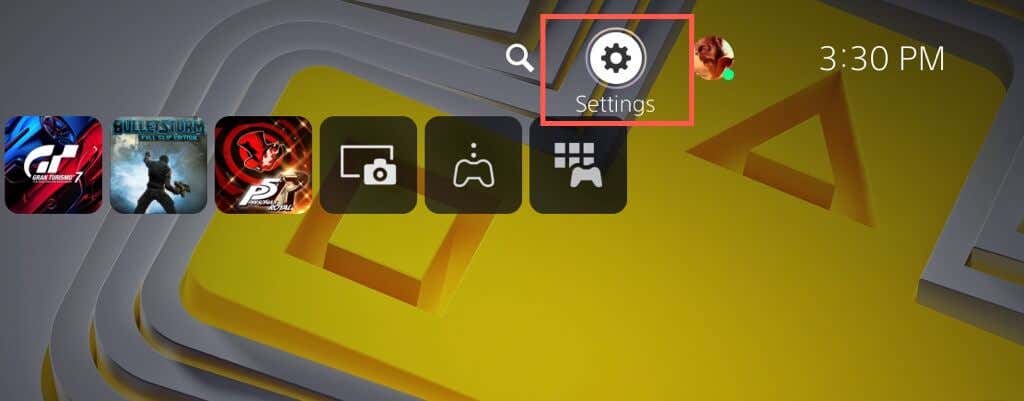

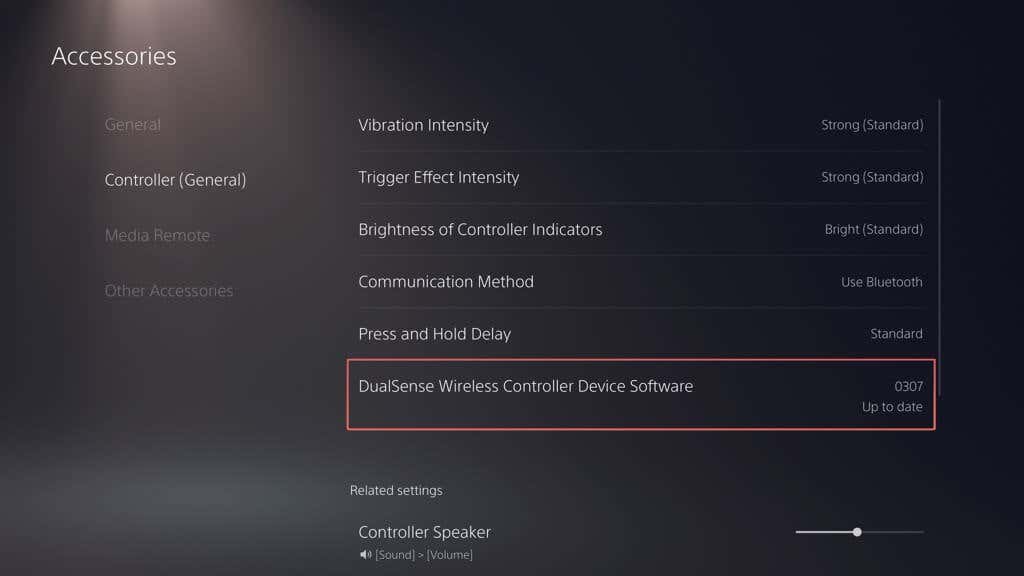
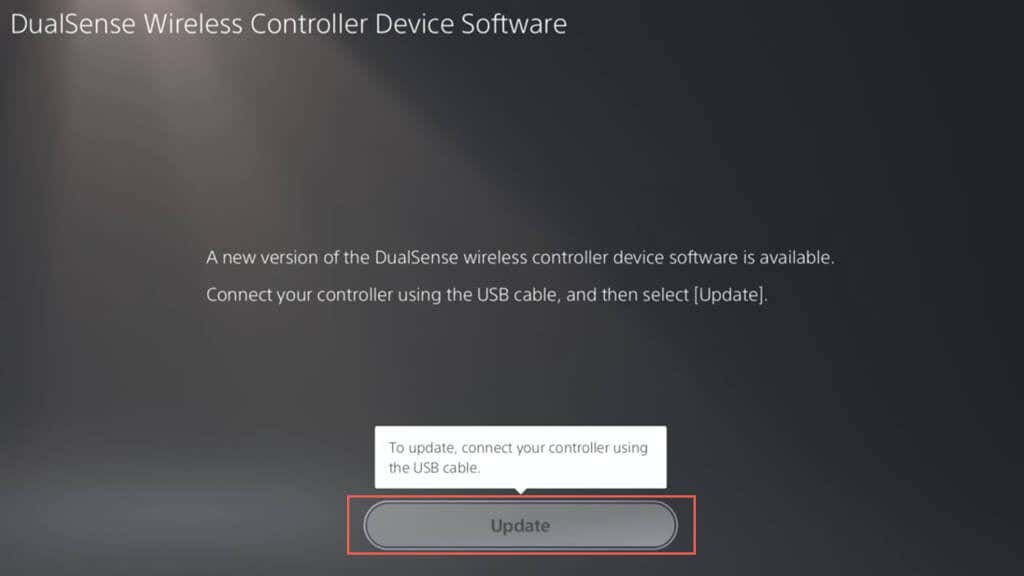
ملاحظة: إذا كنت تستخدم وحدات تحكم متعددة، فقم بتوصيل وحدة التحكم التي تريد تحديثها قبل البحث عن التحديثات.
أثناء قيامك بذلك، قم بتحديث برنامج النظام لجهاز PlayStation 5 الخاص بك للحصول على أفضل النتائج. انتقل إلى الإعدادات>النظام>برنامج النظام>تحديث برنامج النظام>تحديث برنامج النظام>وحدد التحديث باستخدام الإنترنتللقيام بذلك.
كيفية تحديث وحدة تحكم DualSense عبر الكمبيوتر الشخصي
باستخدام وحدة تحكم لاسلكية DualSense مع نظام التشغيل Windows لألعاب الكمبيوتر أو اللعب عن بعد ، يمكنك تحديث البرامج الثابتة الخاصة به باستخدام الأداة المساعدة "Firmware Updater for DualSense wireless Controller" من سوني. يمكنك أيضًا استخدامه كطريقة بديلة في حالة فشل تحديثات وحدة التحكم على جهاز PS5 الخاص بك.
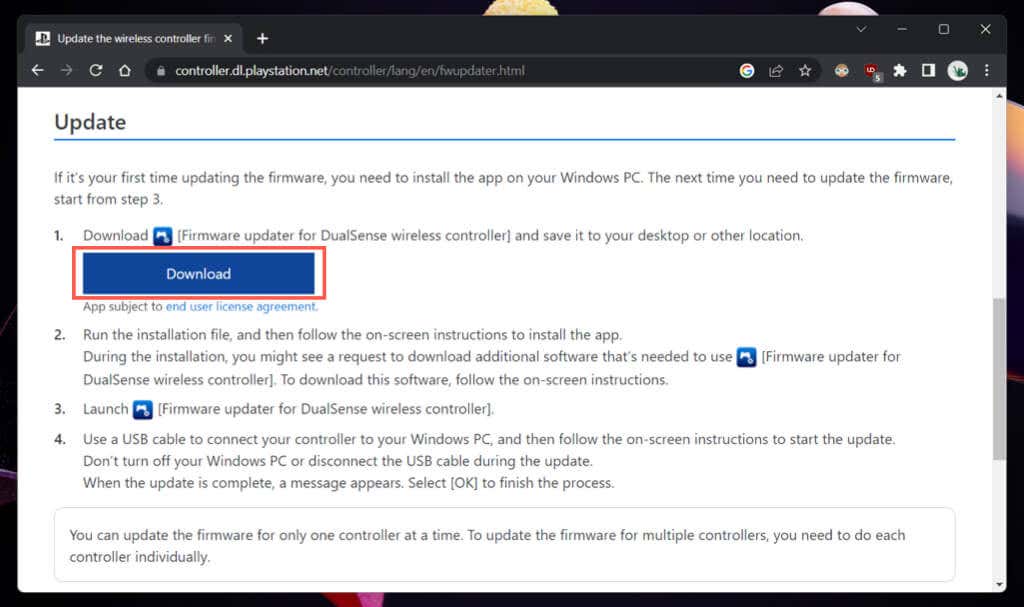


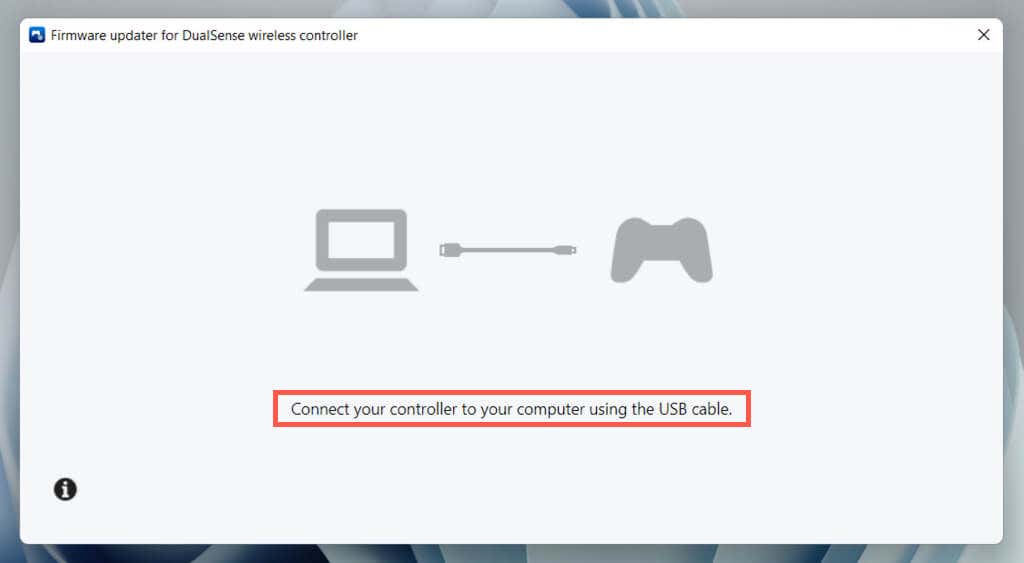
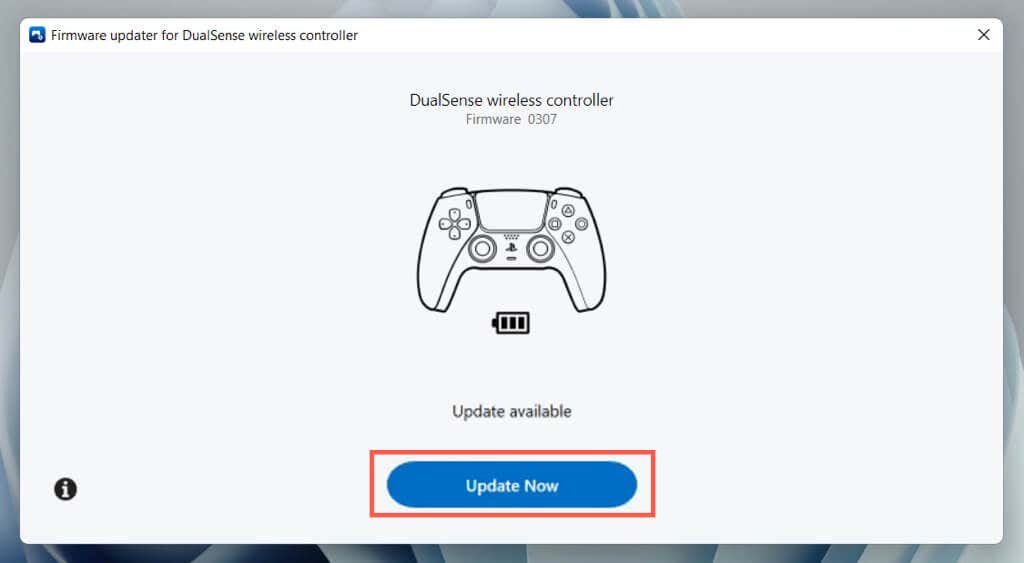
في وقت كتابة هذا التقرير، لا يمكنك تحديث وحدة التحكم اللاسلكية DualSense عبر جهاز Mac أو iPhone أو Android. إذا لم تكن تمتلك جهاز كمبيوتر شخصيًا أو جهاز PS5، فاطلب الإذن لتحديث وحدة التحكم الخاصة بك على جهاز كمبيوتر أو وحدة تحكم تابعة لشخص آخر.
حافظ على تحديث وحدة التحكم اللاسلكية DualSense
لا تبالغ في الاهتمام بتحديث وحدة التحكم اللاسلكية DualSense. قم بتثبيتها عندما يخطرك جهاز PlayStation 5 الخاص بك، ويجب أن تكون جيدًا. ابحث عن التحديثات يدويًا فقط إذا كنت تتعامل مع مشكلات مستمرة متعلقة بـ DualSense أو تستخدم وحدة التحكم بشكل أساسي على جهاز الكمبيوتر..
إذا لم تكن هناك تحديثات جديدة أثناء استكشاف أخطاء وحدة تحكم PS5 وإصلاحها، ففكر في إعادة ضبط DualSense على إعدادات المصنع الافتراضية.
.